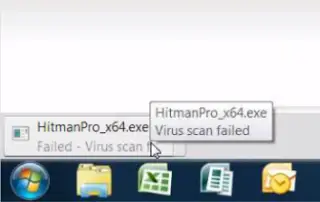Как записать запись экрана на iPhone серий 13, 12, 11 и X
С переходом рабочего процесса на мобильные устройства запись экрана и совместное использование стали необходимыми. К счастью, если у вас есть iPhone, вы можете легко записать свой экран на iPhone 13, не загружая какое-либо стороннее приложение.
iPhone оснащены встроенной функцией записи экрана. Таким образом, вам не нужно загружать какое-либо приложение.
Я собираюсь использовать iPhone 13 с iOS 15.1.1. Однако этот метод должен работать со всеми последними iPhone, включая iPhone серий 13, 12 и 11, серии iPhone Xs, iPhone X и некоторых других предыдущих поколений. Просто убедитесь, что вы используете последнюю версию iOS версию или хотя бы на iOS 13.
Программы для Windows, мобильные приложения, игры - ВСЁ БЕСПЛАТНО, в нашем закрытом телеграмм канале - Подписывайтесь:)
Как записать запись экрана на iPhone 13
Способ записи экрана на iPhone 13 довольно прост и понятен. iOS имеет встроенный инструмент, который позволяет легко записывать экран вашего телефона. По умолчанию его нет в Центре управления. Вы должны добавить его туда. Вот как вы можете это сделать:
Шаг 1: Идти к Настройки.
Шаг 2: Прокрутите вниз и нажмите Центр управления.

Шаг 3: Прокрутите вниз еще раз, и вы увидите варианты под БОЛЬШЕ УПРАВЛЕНИЯ.
Шаг 4: Перемещайтесь и найдите Запись экрананажмите на «+значок рядом с ним.

Шаг 5: Закрой Настройки и перейдите на главный экран.
Шаг 6: Проведите пальцем вниз, чтобы открыть Центр управления. Здесь вы должны увидеть кнопку записи экрана внизу.

Шаг 7: Просто нажмите на эту кнопку, чтобы запустить экран. Запись начнется через 3 секунды.
Вот и все! Вы можете остановить запись, нажав тот же значок на Центр управления, или вы также можете нажать на время в вверху слева, чтобы остановить запись. Как только вы остановите запись экрана, она будет сохранена в папке камеры на вашем устройстве.
Процесс довольно прост. Все, что вам нужно сделать, это добавить функцию записи экрана в Центр управления. Я надеюсь, что это руководство поможет записать экран вашего iPhone. Он запишет экран со звуком устройства и звуком микрофона.
Читать далее:
Программы для Windows, мобильные приложения, игры - ВСЁ БЕСПЛАТНО, в нашем закрытом телеграмм канале - Подписывайтесь:)